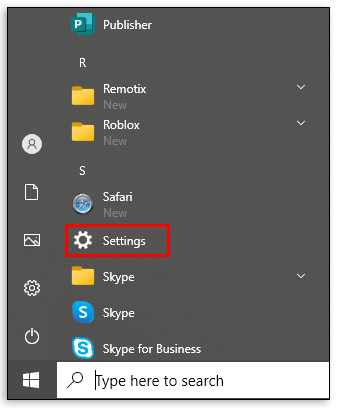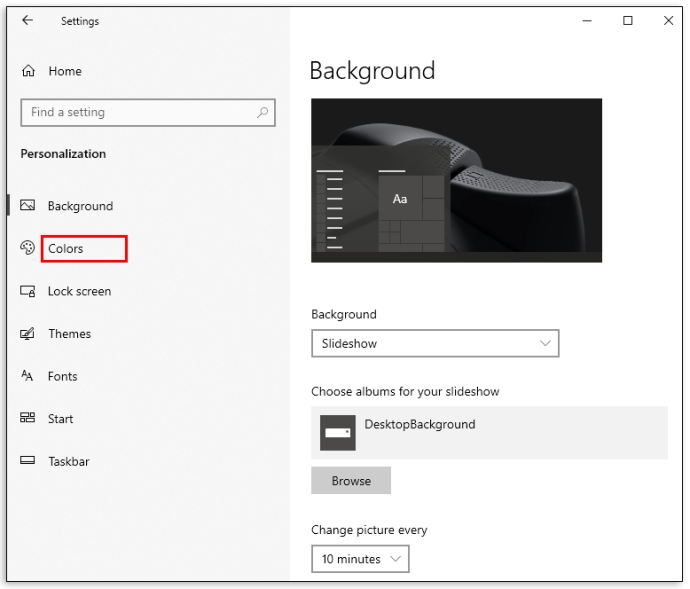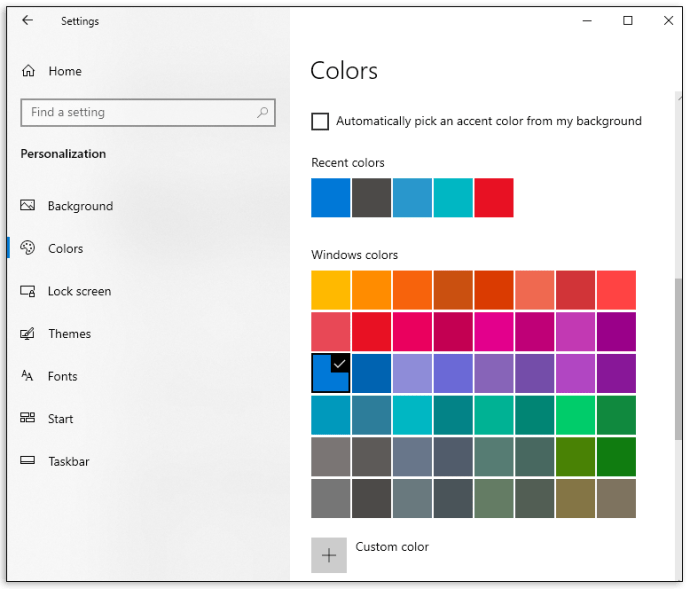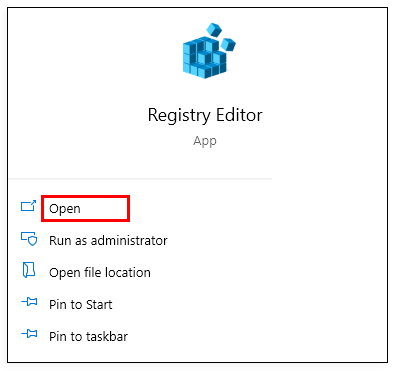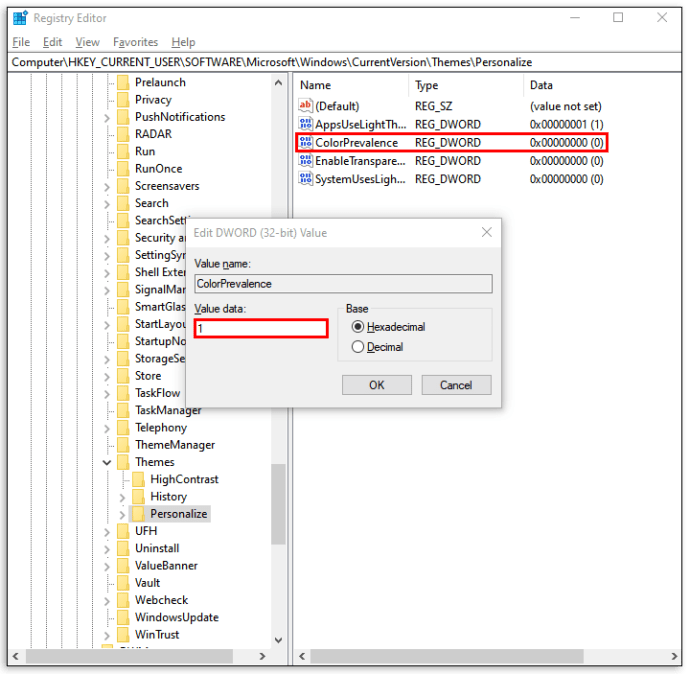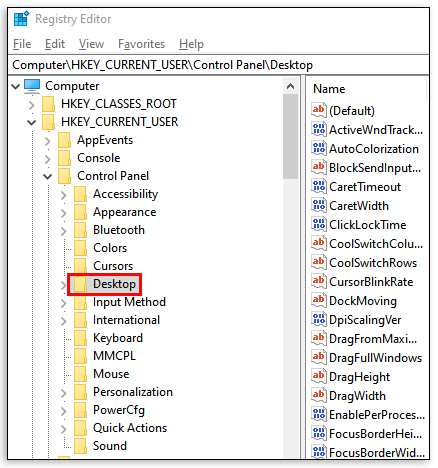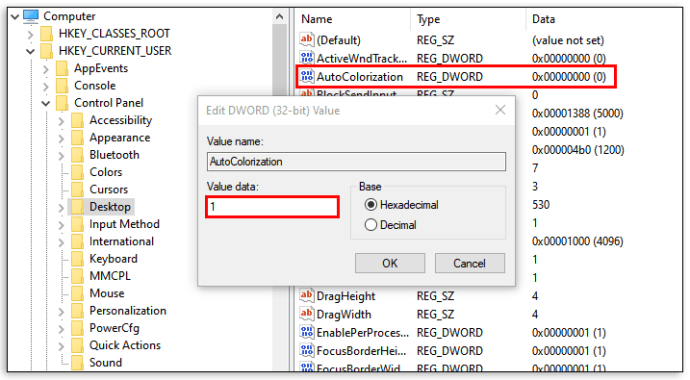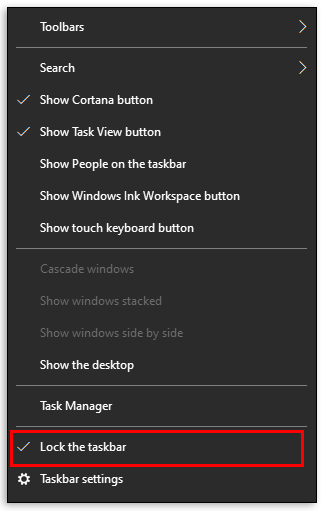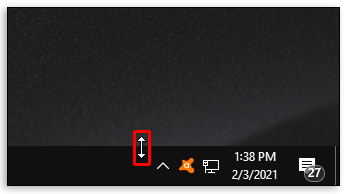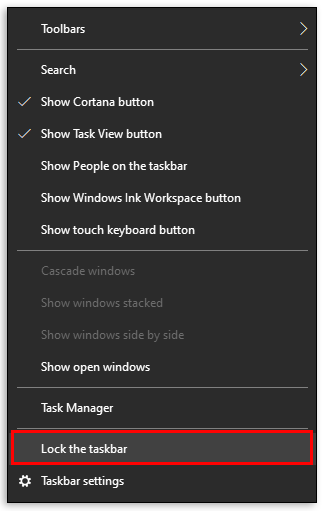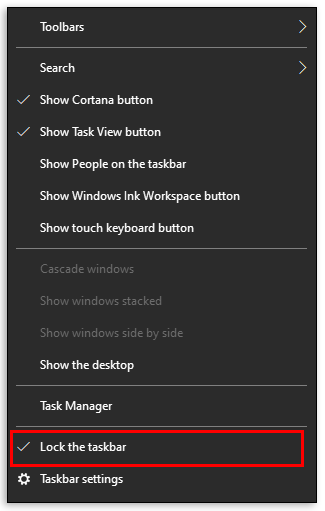Windows 10 menawarkan pelbagai pilihan penyesuaian, termasuk kemampuan untuk mengubah warna, ukuran, dan kontras bar tugas. Walau bagaimanapun, mencari semua tetapan dalam versi Windows yang agak baru boleh mencabar.

Tapi jangan risau. Kami sedia membantu.
Dalam artikel ini, kami memberikan panduan langkah demi langkah untuk mengubah warna, ukuran, dan kontras bar tugas Windows 10. Selain itu, kami akan menyenaraikan kesalahan yang paling biasa berlaku semasa menyesuaikan bar tugas Windows 10.
Cara Menukar Warna Bar Tugas Windows 10
Untuk menyesuaikan warna bar tugas Windows 10, ikuti langkah mudah di bawah.
- Pilih Mula> Tetapan.
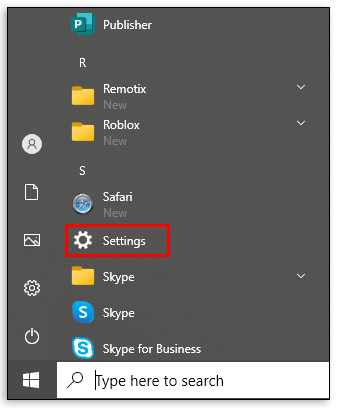
- Pilih Pemperibadian> Tetapan Buka Warna.
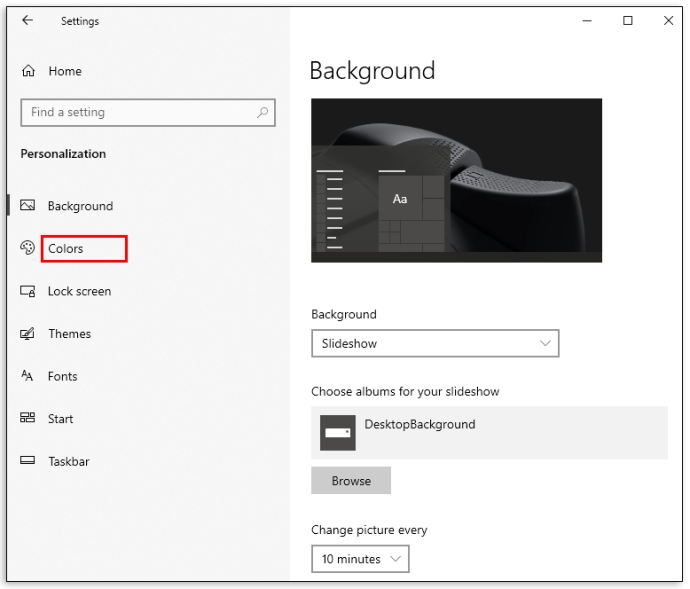
- Di bawah Pilih warna anda, pilih warna tema.
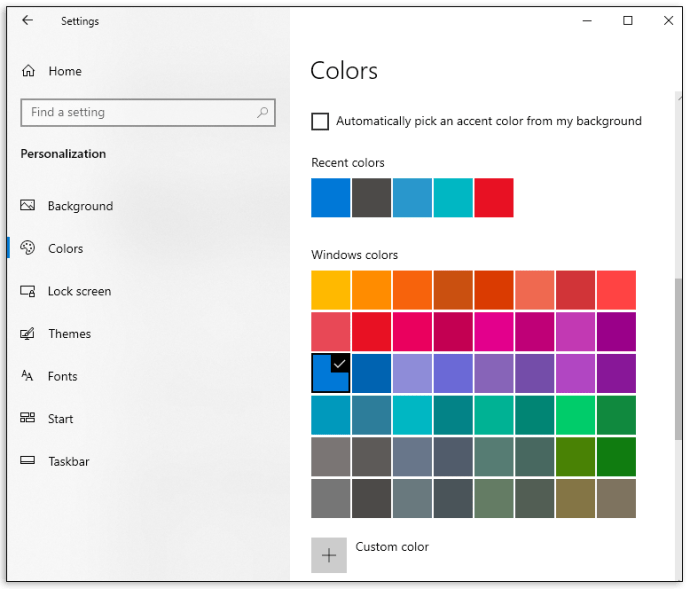
Windows 10 menawarkan mod warna Cahaya, Gelap dan Custom. Mod cahaya pada dasarnya adalah tema standard dan paling sesuai untuk ruang terang, menetapkan warna putih untuk butang mula, bar tugas, pusat tindakan, dan kebanyakan aplikasi. Gelap melakukan tugas dalam tetapan yang lebih gelap, menjadikan butang dan aplikasi hitam / kelabu gelap. Pilihan Custom memberikan kombinasi warna wallpaper dan aksen apa pun. Mod Cahaya tidak menyokong perubahan warna bar tugas - warna yang dipilih akan kelihatan kelabu.

Pilih warna aksen.
Warna aksen berlaku untuk butang Mula, bar tugas, pusat tindakan, bar tajuk, dan sempadan tetingkap.
Terdapat empat pilihan untuk memilihnya secara manual. Pilih warna di antara yang disarankan dengan mengklik di bawah Warna terkini atau warna Windows. Untuk menetapkan warna yang berbeza, klik Warna tersuai.
Mengklik secara automatik memilih warna aksen dari latar belakang saya membolehkan Windows memilih warna yang sesuai berdasarkan kertas dinding anda.
Pilih permukaan untuk menunjukkan warna aksen.

Pilih Tunjukkan warna aksen pada permukaan berikut dan tandakan salah satu yang berikut atau keduanya - Mula, bar tugas, dan pusat tindakan atau bar Tajuk dan sempadan tetingkap.
Cara Menukar Warna Bar Tugas Windows 10 Tanpa Pengaktifan
Memperibadikan Windows 10 tanpa pengaktifan sedikit lebih rumit, tetapi mungkin dilakukan melalui Registry Editor. Berikut adalah panduan bagaimana membuat Windows 10 memilih warna aksen secara automatik untuk melengkapkan latar belakang. Untuk menetapkan gambar latar, cukup klik kanan pada gambar dari fail anda dan pilih Tetapkan sebagai latar belakang. Kemudian, ikuti langkah berikut:
stim bagaimana memindahkan permainan ke pemacu lain
- Buka Editor Pendaftaran. Ketik regedit di kotak carian bar tugas dan klik Registry Editor atau pilih Mula> Jalankan. Kemudian, ketik regedit dalam kotak Buka dan klik OK.
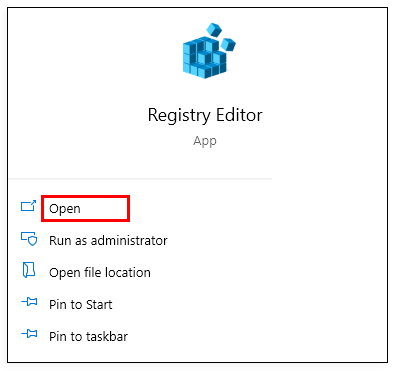
- Navigasi ke: HKEY_CURRENT_USER SOFTWARE Microsoft Windows CurrentVersion Themes Personalize folder, dan klik dua kali Color Prevalence, kemudian ubah medan Nilai Data menjadi 1.
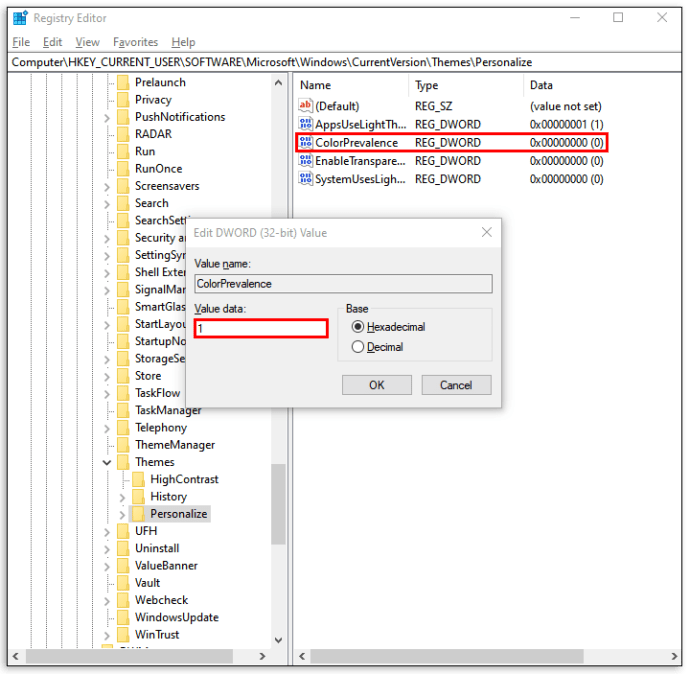
- Navigasi ke HKEY_CURRENT_USER Control Panel Desktop dan pilih direktori Desktop, tidak mengembangkannya.
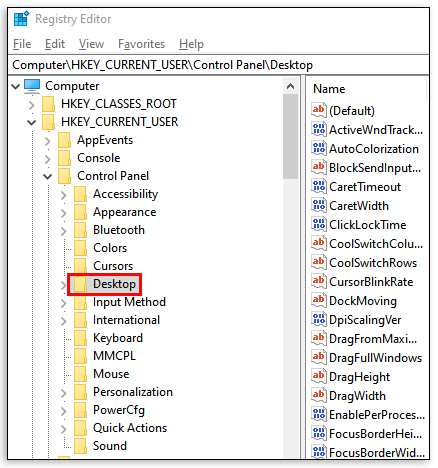
- Klik dua kali Pewarnaan Auto, kemudian ubah Data Nilai menjadi 1.
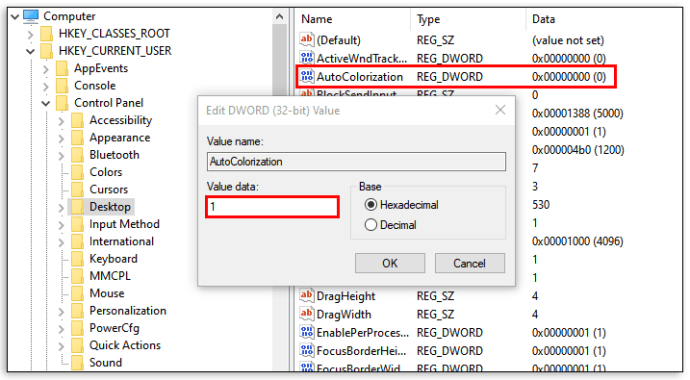
- Tutup Editor Registry dan mulakan semula File Explorer.
Dengan warna tema dan bar tugas disiapkan, anda mungkin memerlukan beberapa petua mengenai cara memperibadikan desktop anda pada Windows 10.
Cara Mengubah Ukuran Bar Tugas Windows 10
Untuk menukar ketinggian bar tugas:
- Buka kunci bar tugas. Klik kanan pada bar tugas dan pilih Kunci bar tugas sekiranya terdapat tanda semak di sebelah kiri di sebelahnya. Sekiranya tidak ada, bar tugas sudah dibuka.
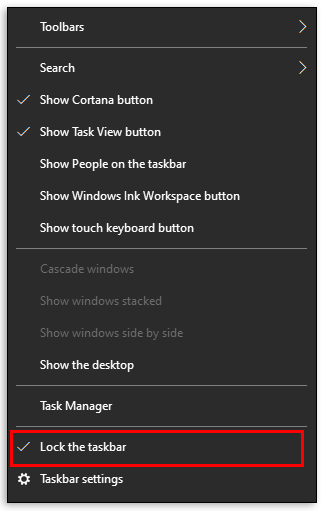
- Gerakkan Kursor ke Tepi Bar Tugas. Kursor penunjuk akan berubah menjadi kursor ubah saiz, anak panah dua sisi.
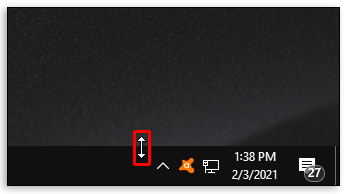
- Klik dan seret kursor ke atas atau ke bawah untuk mengubah ketinggian.
- Lepaskan butang tetikus.
- Kunci bar tugas.
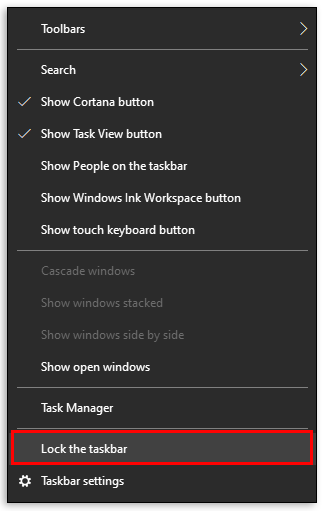
Langkah ini adalah pilihan dan akan membantu mencegah perubahan saiz bar tugas secara tidak sengaja.
Untuk menukar lebar bar tugas:
- Tukar bar tugas ke kedudukan menegak.
- Gerakkan kursor ke tepi bar tugas.
- Kursor penunjuk akan berubah menjadi kursor ubah saiz, anak panah dua sisi.
- Klik dan seret kursor ke kiri atau kanan untuk mengubah ketinggian.
- Lepaskan butang tetikus.
- Kunci bar tugas.
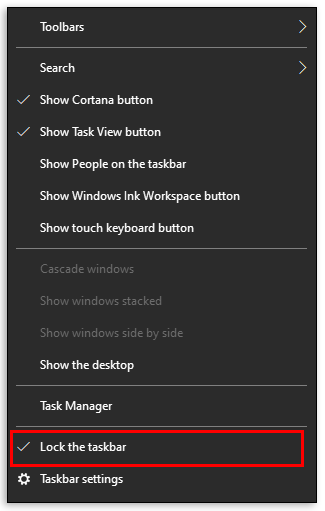
Pilihan Penyesuaian Lain
Windows adalah OS yang sangat serba boleh, jadi terdapat banyak perkara yang boleh anda lakukan dengan Bar Tugas Windows 10 anda. Mari kita tinjau beberapa lagi untuk menyempurnakan antara muka mesin anda.
Ubah saiz Ikon Anda
Anda sebenarnya boleh mengubah saiz ikon anda. Anda sebenarnya boleh menjadikannya lebih kecil dengan masuk ke tetapan komputer seperti yang kita lakukan di atas. Pilih pilihan untuk ‘Personalisasi’ kemudian pilih opsi untuk ‘Taskbar’. Seterusnya, alihkan suis untuk ‘Gunakan butang bar tugas kecil’.
Sesuaikan Baki Sistem
cara memuat turun semua gambar dari laman facebook
Sekiranya anda ingin membuang jam atau ikon pemberitahuan, pergi ke Tetapan sistem anda dan klik pada pilihan 'Personalisasi', kemudian klik pada 'Taskbar.' Klik 'Pilih ikon mana yang muncul di bar tugas' dan beralih dari yang anda mahu alih keluar (atau beralih pada yang anda mahu lihat).
Sembunyikan Cortana
Anda boleh menyembunyikan Cortana Search Bar dengan mengklik kanan bar tugas dan mengklik pilihan untuk 'Cari.' Dari sini, anda akan melihat pilihan 'Tersembunyi'. Klik dan Cortana akan hilang dari bar tugas.
Soalan Lazim
Seperti yang kami sebutkan di atas, kami telah memasukkan lebih banyak maklumat mengenai Taskbar Windows 10 di bahagian ini!
Bagaimana Saya Meningkatkan Kontras Saya pada Windows 10?
• Klik butang Mula.

• Klik Tetapan> Kemudahan Akses> Kontras tinggi.

• Pilih butang Hidupkan togol kontras tinggi.

• Pilih tema dari pilihan yang disarankan

• Pilih sekali lagi butang Hidupkan togol kontras tinggi. Windows boleh memaparkan skrin Tunggu di antara langkah-langkahnya. Untuk beralih dengan cepat dari kontras tinggi ke mod biasa, tekan kekunci Alt kiri + kekunci Shift kiri + Skrin cetak.
Sekiranya tidak ada tema warna yang disarankan yang sesuai untuk anda, Windows menawarkan pilihan untuk membuat tema tersuai dengan memvariasikan warna elemen skrin seperti pautan hiper, teks terpilih, dan teks butang di menu tarik turun Pilih tema.
Mengapa Saya Tidak Boleh Menukar Warna Bar Tugas Saya di Windows 10?
Terdapat beberapa sebab umum mengapa warna bar tugas gagal diubah. Pertama, periksa sama ada mod Cahaya dipilih. Warna aksen khusus tidak disokong dalam mod ini, jadi anda harus kembali ke menu tema dan pilih Gelap atau Kustom.
Sebab kedua yang paling umum adalah pilihan tema yang salah. Beberapa tema yang dijumpai dalam talian mungkin mengganggu tetapan warna bar tugas Windows 10, menyebabkan kod warna yang salah dipilih. Untuk memperbaikinya, cuba pilih warna aksen khusus dan bukan warna yang dipilih secara automatik. Sekiranya ini tidak membantu, pilih tema lain dan mulakan semula PC anda.
Sebab ketiga ialah penapis warna dipilih. Windows 10 membolehkan anda menetapkan penapis warna untuk akses orang kurang upaya. Sekiranya warna aksen yang anda pilih tidak ditampilkan dengan betul, kemungkinan penapis dihidupkan.
Inilah cara untuk mengatasi masalah ini:
• Klik Tetapan di menu Mula dan pilih Kemudahan Akses.

• Klik Penapis warna.

• Cari Hidupkan penapis warna dan matikan butang togel di sebelahnya.

Akhirnya, pemacu paparan anda mungkin memerlukan kemas kini. Untuk mengemas kini pemacu paparan:
• Cari di kotak Carian Device Manager dan klik padanya.

bagaimana untuk mengetahui bila hari jadi seseorang
• Cari pilihan Adaptor Paparan, klik, dan cari nama paparan anda.

• Klik kanan pada nama paparan dan pilih Kemas kini pemacu.

• Ikuti arahan pada skrin.
• Mulakan semula PC anda.
Penyelesaian Berwarna-warni
Meningkatkan kontras paparan dan mengubah ketinggian bar tugas berfungsi untuk tujuan praktikal, sambil mengubah tema dan warna bar tugas Windows 10 dapat benar-benar mencerahkan desktop anda dan membantunya menonjol. Mudah-mudahan, mereka sekarang disesuaikan dengan pilihan anda.
Beritahu kami jika anda mengalami masalah yang berkaitan dengan pemperibadian Windows 10 dan bagaimana anda memperbaikinya! Adakah anda mempunyai petua tambahan untuk menambahkan sedikit warna ke PC? Kongsi pengalaman anda di bahagian komen di bawah!